
עודכן לאחרונה ב
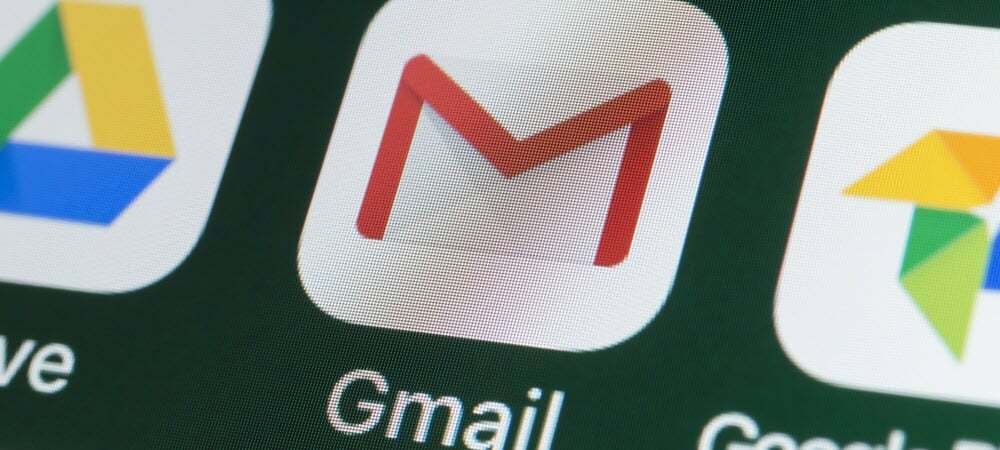
צריך למיין את המיילים שלך? Gmail מאפשר לך למיין לפי שולח בקלות. מדריך זה יראה לך כיצד.
אימיילים, אימיילים בכל מקום - איך לעזאזל אתה יכול למיין את כולם?
אם אתה באמצעות Gmail, התשובה פשוטה. ישנן מספר תכונות חיפוש שימושיות ב-Gmail שיאפשרו לך למיין את הודעות האימייל שלך לפי השולח שלהן. זה מקל על מציאת האימיילים שאתה מחפש, וחוסך לך זמן - במיוחד אם תיבת הדואר הנכנס שלך על גדותיה.
רוצה להתחיל? למד כיצד למיין לפי שולח ב-Gmail על ידי ביצוע השלבים הבאים.
שימוש בכלי מצא אימיילים מהכלי
אם אתה מנסה לחפש את כל האימיילים משולח יחיד, השיטה הקלה ביותר (אם אתה משתמש באתר Gmail) היא להשתמש ב- מצא אימיילים מאת כְּלִי.
כדי למיין אימיילים ב-Gmail בשיטה זו:
- פתח את ה אתר Gmail.
- מצא אימייל משולח שאתה מחפש בתיבת הדואר הנכנס שלך.
- בחר את האימייל ולחץ לחיצה ימנית.
- הקש על מצא אימיילים מ אפשרות בתפריט המוקפץ.
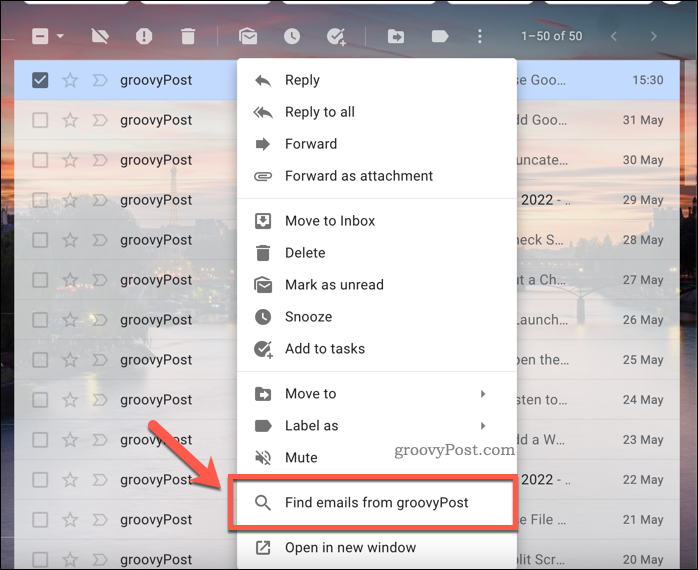
על ידי כך, תיבת הדואר הנכנס שלך ב-Gmail תתעדכן כדי להציג את כל הודעות הדוא"ל מנמען יחיד במהירות. לאחר מכן תוכל למיין, לסווג או למחוק את הודעות האימייל בהתאם.
שימוש בקריטריוני חיפוש למיון לפי שולח ב-Gmail
אתה יכול גם להשתמש בשורת החיפוש של Gmail כדי למצוא ולמיין אימיילים ב-Gmail. זהו תהליך מהיר מספיק, אבל תצטרך לדעת את כתובת הדוא"ל שאתה מחפש.
כדי להשתמש בסרגל החיפוש כדי למיין אימיילים ב-Gmail:
- פתח את ה אתר Gmail.
- בשורת החיפוש, הקלד מ: ואחריו כתובת אימייל (למשל. מ:example@email.com) או שם דומיין (למשל. מאת: groovypost.com).
- הקש על להיכנס מפתח - תוצאות החיפוש שלך ב-Gmail יתעדכנו כדי להציג את הודעות הדוא"ל התואמות.
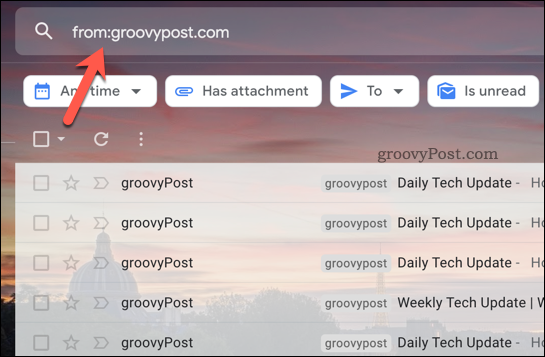
- כדי להשתמש בקריטריוני חיפוש מתקדמים, לחץ על הצג אפשרויות חיפוש כפתור בשורת החיפוש.
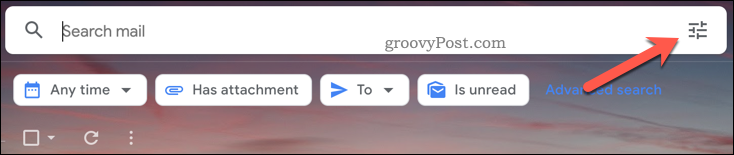
- בצע שינויים בקריטריוני החיפוש (כגון חיפוש מילים בנושא או בגוף האימייל) ולחץ לחפש.
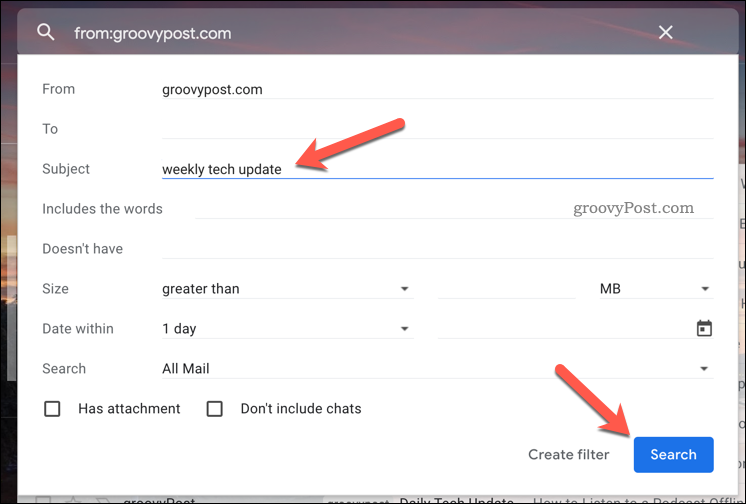
לאחר שתפעיל את החיפוש כדי למצוא ולמיין את תיבת הדואר הנכנס שלך ב-Gmail, תוכל לפתוח, להעביר, למחוק או לתייג את הודעות האימייל.
כיצד למיין לפי שולח באפליקציית Gmail
אם אתה משתמש באפליקציית Gmail על דְמוּי אָדָם, אייפון, או אייפד, אתה יכול גם למיין לפי שולח.
כדי למיין לפי שולח באפליקציית Gmail:
- פתח את אפליקציית Gmail.
- הקש על שורת החיפוש.
- בֶּרֶז מ.
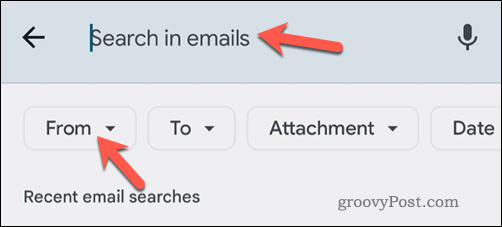
- בתפריט המוקפץ, הקלד כתובת דוא"ל או בחר איש קשר.
- אם אתה מקליד כתובת אימייל, בחר אותה מהתפריט למטה כדי להתחיל בחיפוש.
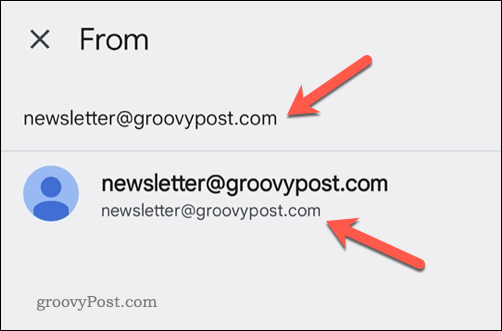
תיבת הדואר הנכנס שלך תתעדכן כדי למיין את האימיילים, מה שיאפשר לך לבצע שינויים נוספים (למשל. להעביר או למחוק) לאחר מכן.
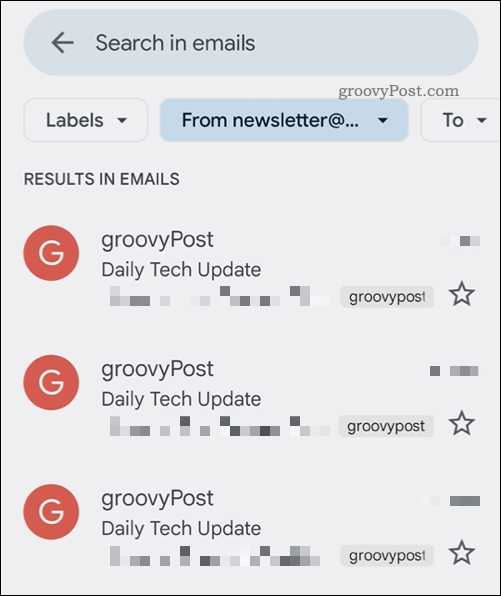
ארגון תיבת הדואר הנכנס שלך ב-Gmail
השלבים שלמעלה יכולים לעזור לך למיין לפי שולח ב-Gmail. זו רק דרך אחת לעזור לך לחפש ולארגן את תיבת הדואר הנכנס שלך ב-Gmail לטובה.
לדוגמה, אתה יכול למחוק את כל הודעות האימייל שלך ב-Gmail לנגב את הצפחה ולהתחיל מחדש. אתה יכול גם שנה את השם שלך ב-Gmail, במיוחד אם אתה רוצה להסתיר את שמך האמיתי מהנמענים שלך.
רוצה באמת לתקן את תיבת הדואר הנכנס שלך? תמיד אפשר להתחיל השתמש בתוויות Gmail לסנן ולארגן מיילים לפי שולח או מטרה.
כיצד למצוא את מפתח המוצר של Windows 11
אם אתה צריך להעביר את מפתח המוצר של Windows 11 או רק צריך אותו כדי לבצע התקנה נקייה של מערכת ההפעלה,...
כיצד לנקות את המטמון של Google Chrome, קובצי Cookie והיסטוריית גלישה
Chrome עושה עבודה מצוינת באחסון היסטוריית הגלישה, המטמון והעוגיות שלך כדי לייעל את ביצועי הדפדפן שלך באינטרנט. זה איך לעשות...
התאמת מחירים בחנות: איך להשיג מחירים מקוונים בזמן קניות בחנות
קנייה בחנות לא אומרת שאתה צריך לשלם מחירים גבוהים יותר. הודות להבטחות התאמת מחיר, תוכלו לקבל הנחות מקוונות בזמן הקניות ב...
כיצד להעביר מנוי לדיסני פלוס במתנה עם כרטיס מתנה דיגיטלי
אם נהנית מדיסני פלוס וברצונך לחלוק אותו עם אחרים, הנה איך לקנות מנוי דיסני+ מתנות עבור...



